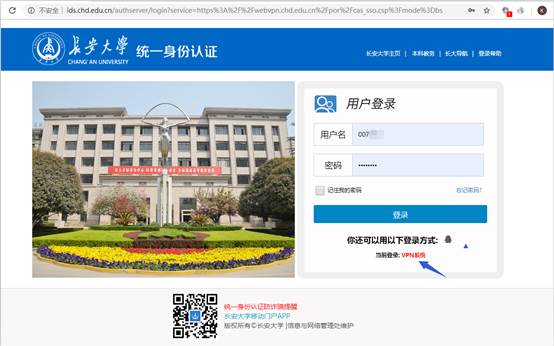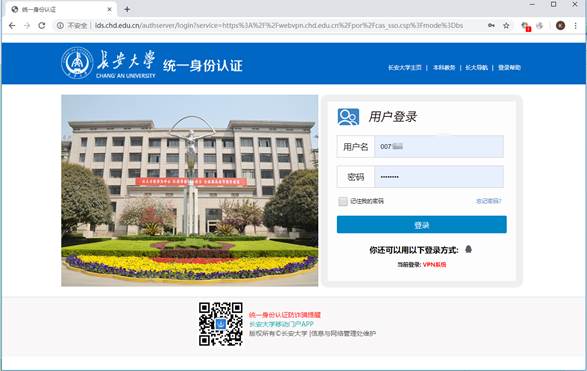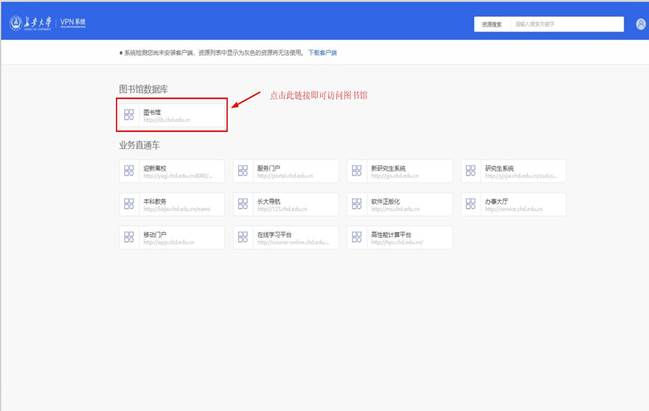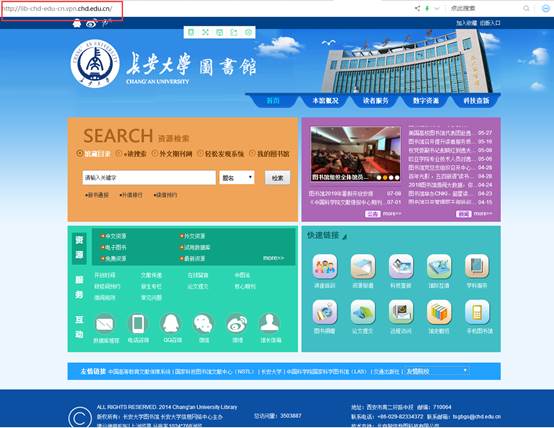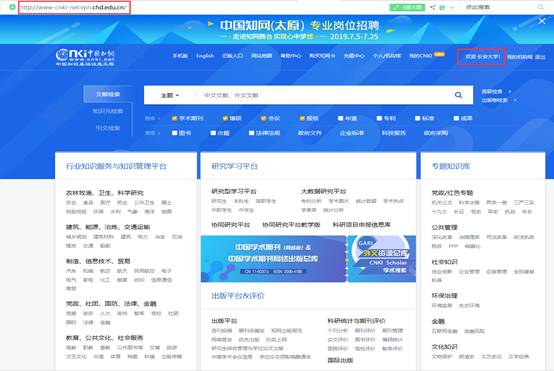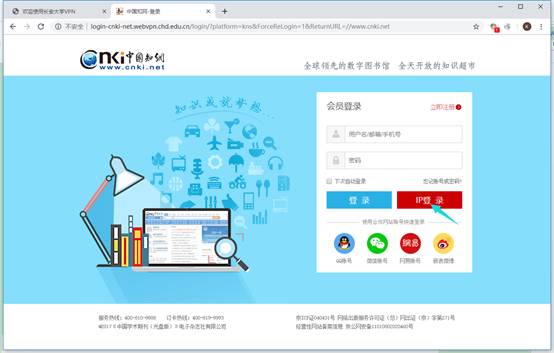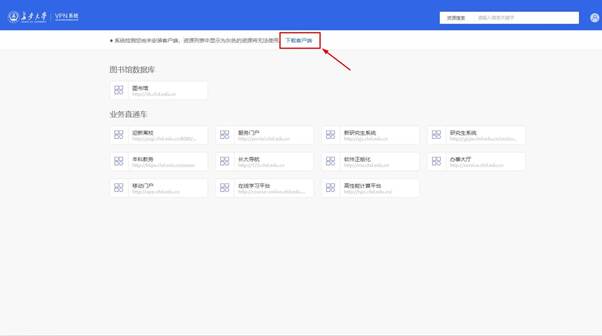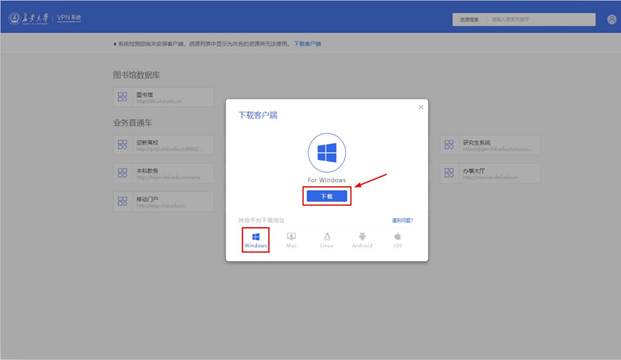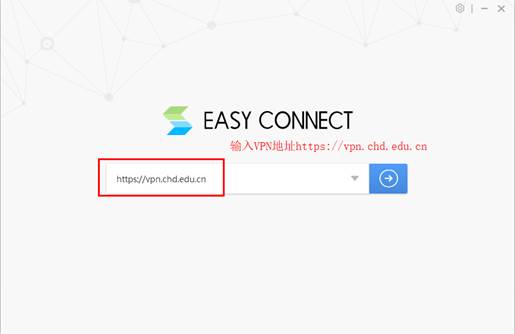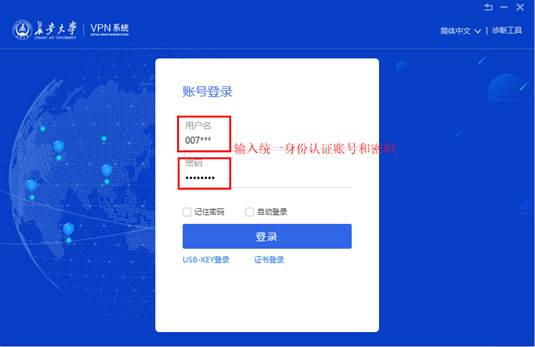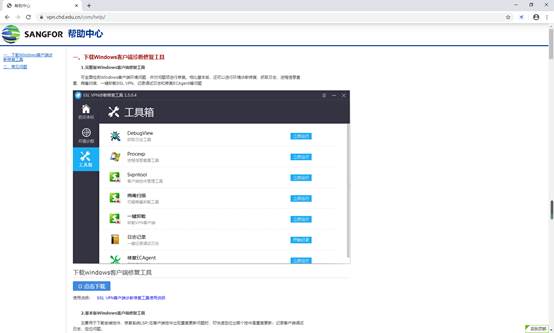服务名称 | VPN服务 | 服务对象 | 教职工、学生 |
办理方式 | 线上办理 | 受理时限 | 工作日 |
咨询电话 | 82334716 | 受理部门 | 信息技术部 |
服务介绍 | 长安大学VPN(虚拟专用网)系统,是为了解决校外师生访问校园网、图书馆数据库等资源而部署在学校的一套信息系统软件。 | ||
办理流程 | 1、首先访问VPN系统的登录地址:https://vpn.chd.edu.cn,会自动跳转至学校统一身份认证系统界面,出现下图所示,界面右下角会有红色字体提示当前登录的是“VPN系统”。
登录VPN系统的统一身份认证系统界面 2、在用户名与密码处,输入统一身份认证系统的用户名和密码(与信息门户的用户名与密码相同),如下图所示。
输入用户名和密码截图 3、新版本VPN访问图书馆等网站资源无需安装插件,直接点击图书馆,如图红箭头所指链接,即可正常访问图书馆首页。若要访问校内其他业务系统,请点击“业务直通车”,选择对应的系统链接即可。
VPN系统登录后的界面图 4、域名链接通过VPN代理转换成相应特殊格式,表示VPN生效可正常访问资源,如下图红框所示。
通过VPN系统访问图书馆首页截图 5、点击“图书馆”后,进入图书馆相关数据库网站,并根据您的需求访问相关数据资源。
中文数据库列表 6、以访问“中国知网”为例,在您访问“中国知网” 网站时,在浏览器右上角会出现“长安大学”字样。
通过VPN系统访问的中国知网首页截图 7、若没有“长安大学”字样,请首先检查链接是否已正常转换格式,或点击右上角登录框,选择“IP登录”。
中国知网“IP登录”界面 8、如需远程访问托管服务器、激活正版化软件及校园云盘等服务,需安装VPN电脑客户端后再使用。客户端下载页面提供了Windows系统,苹果Mac系统、Linux系统、安卓Android系统及苹果iOS系统的客户端下载链接。
VPN电脑客户端下载页面入口
VPN系统客户端软件下载页面 9、以Windows操作系统配置客户端为例,下载客户端后,如果需要直接通过客户端访问,第一次使用时,需要配置服务器地址,请在服务器地址栏输入vpn系统的网址:vpn.chd.edu.cn,然后点击“连接”。第二步,输入统一身份认证账号及密码,即可正常登录。
VPN系统客户端配置
电脑客户端登录页面 10、VPN客户端的安装教程参考《长安大学VPN客户端安装指南》,登录异常问题访问VPN系统在线帮助中心:https://vpn.chd.edu.cn/com/help/。
| ||
常见问题 | 如有其他问题无法解决,请与信息与网络管理处--信息技术部联系 联系电话:029-82334716 | ||